CAD怎样绘制网络圆柱体?
溜溜自学 室内设计 2022-12-26 浏览:430
大家好,我是小溜,CAD是自动计算机辅助设计软件,能够进行二维制图和三维图纸设计,无需懂得编程就能够自动制图。一些三维图纸需要设计网格的圆柱体,那么CAD怎样绘制网络圆柱体?小溜来分享自己的经验给大家。
工具/软件
硬件型号:戴尔灵越15
系统版本:Windows7
所需软件:CAD2014
方法/步骤
第1步
打开AutoCAD2014软件,在【选择样板】对话框中选择acad3D.dwt文件打开。
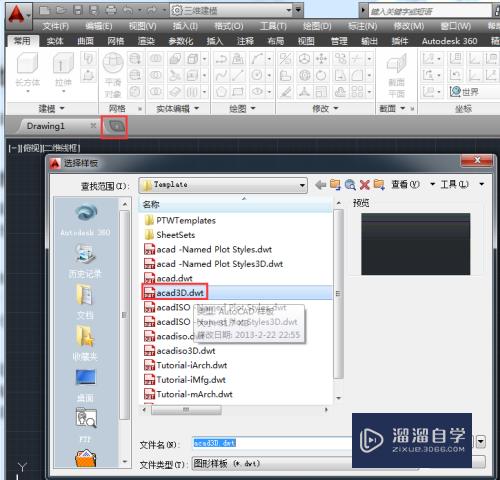
第2步
点击绘图区右上角的WCS小方块,调整好视角,如图所示。
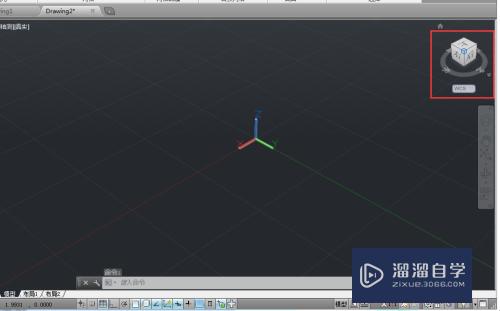
第3步
接着在菜单栏依次选择【网络】》【图元】》【网格圆柱体】选项。
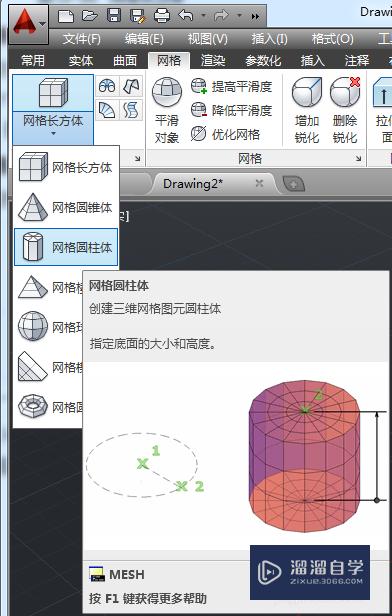
第4步
在绘图区的空白区域单击鼠标左键指定【网格圆柱体】底面的中心点。

第5步
然后移动鼠标,确定【网格圆柱体】底面圆形的半径大小。

第6步
最后移动光标,拉出【网格圆柱体】的高度,在绘图区空白区域任意位置单击鼠标左键完成【网格圆柱体】的绘制。


注意/提示
以上“CAD怎样绘制网络圆柱体?”的内容小溜就介绍到这里,希望小溜今天分享的内容能够帮助小伙伴们解决问题。想要深入了解CAD操作,点击这里可以观看更多。
相关文章
距结束 06 天 23 : 00 : 12
距结束 00 天 11 : 00 : 12
首页








